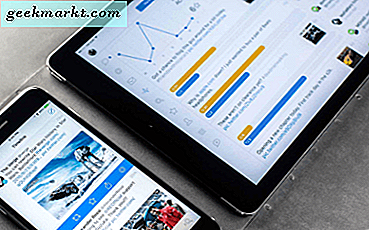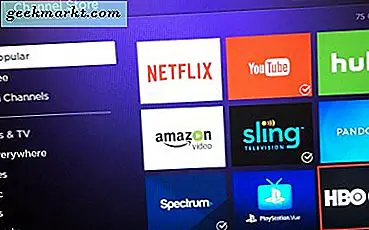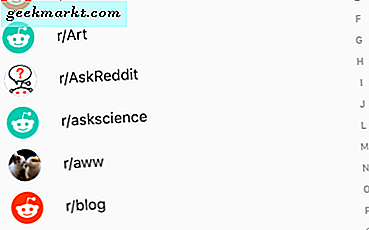Plug-ins voor Plex-verbindingen op het kernplatform bieden toegang tot niet-officiële kanalen of voegen extra hulpprogramma toe. Er zijn twee soorten plug-ins, de officieel ondersteunde plug-ins en de niet-officiële plug-ins. Beide typen bieden verschillende functies en zijn de moeite van het bekijken waard als u het platform gebruikt. Hier is hoe u plug-ins op Plex installeert.
Officiële plug-ins en kanalen zijn gecontroleerd en geverifieerd door de jongens bij Plex. Ze zijn geverifieerd als compatibel en zouden probleemloos moeten werken voor de overgrote meerderheid van de Plex Media Server-setups.
Onofficiële plug-ins zijn precies dat. Kanalen of functies die niet officieel zijn gecontroleerd en geverifieerd door Plex. Het is niet alleen jailbreaking met Cydia of iets dergelijks. Het betekent alleen dat de plug-ins niet het officiële goedkeuringsstempel van Plex hebben. Niets slechts en niets dat je Plex-opstelling zou moeten schenden.

Het installeren van officiële plug-ins op Plex
Officiële Plex-plug-ins moeten werken op de nieuwste versie van Plex Media Server en foutloos gebruik in de meest uiteenlopende omstandigheden bieden. Het installeren ervan is eenvoudig en kan vanuit Plex zelf worden gedaan.
- Open Plex op je apparaat en navigeer naar Kanalen.
- Selecteer Installeer kanalen om door de beschikbare inhoud te bladeren.
- Selecteer een kanaal dat u wilt installeren en selecteer Installeren.
Dat is echt alles wat er is om officiële plug-ins en kanalen op Plex te installeren. Nadat je het kanaal hebt geselecteerd, ga je naar de overzichtspagina waar je een mosterdkleurige installatieknop ziet. Selecteer het en het kanaal is geïnstalleerd.

Onofficiële plug-ins installeren op Plex
Het is niet zo eenvoudig om niet-officiële plug-ins op Plex te installeren, maar het is ook niet bepaald moeilijk. Niet-officiële kanalen zijn niet gecontroleerd of gecontroleerd door Plex en worden meestal ontwikkeld door leden van de community. Dat betekent niet dat ze een probleem vormen of uw server laten crashen, alleen dat Plex er niet in is geslaagd om ze te controleren of buiten bereik is van wat Plex officieel wil ondersteunen.
Om een niet-officiële plug-in op Plex te installeren, moet je eerst een repository zoeken. Ik ken drie goede, het Plex Channels Forum, de Unsupported Appstore v2 en de Plex GitHub-pagina. Het is vanaf hier dat u onofficiële plug-ins installeert. Ze komen als .zip-bestanden en je hoeft ze alleen maar te downloaden en in Plex te installeren.
U hebt de WebTools-plugin van GitHub nodig om het allemaal te laten werken. Selecteer WebTools.bundle.zip op de pagina en pak het uit op uw computer. Zorg ervoor dat het uitgepakte bestand WebTools.bundle wordt genoemd. U moet dit bestand nu verplaatsen.
- Als u Windows gebruikt om uw Plex Media Server te hosten, plaatst u WebTools.bundle in% LOCALAPPDATA% \ Plex Media Server \ Plug-ins.
- Als u een Mac gebruikt, plaatst u het bestand in ~ / Bibliotheek / Application Support / Plex Media Server / Plug-ins.
- Als u Linux gebruikt, plaatst u het bestand in $ PLEX_HOME / Bibliotheek / Application Support / Plex Media Server / Plug-ins.
Zodra het bestand op zijn plaats is, zijn er een paar extra stappen die we moeten nemen om de niet-ondersteunde AppStore te initialiseren. Instructies zijn opgenomen in het bestand, maar:
- Open een webbrowser op de Plex Media Server en typ het IP-adres van de server, toegevoegd door: 33400, in de URL-balk. U zou een gele WebTools-interface moeten zien.
- Selecteer Niet-ondersteunde AppStore op de hoofdpagina. U moet naar een apps-pagina worden geleid.
- Zoek en selecteer de kanalen die u wilt toevoegen.
- Selecteer Installeren onder de app om ze te installeren.
Als dat klinkt als een hoop gedoe, kunt u ook onofficiële plug-ins handmatig installeren in Plex. Dit werkt op alle besturingssystemen.
- Gebruik een van de hierboven gekoppelde archieven om een kanaal of plug-in te vinden.
- Download het .zip-bestand en pak het uit op uw computer. De bestandsnaam moet eindigen op .bundle om met Plex te kunnen werken.
- Kopieer het bestand naar de bovenstaande map Plug-ins.
- Open Plex en het nieuwe kanaal zou in je kanalenlijst moeten verschijnen.
Niet alle niet-officiële plug-ins bieden kanalen. Sommige voegen functies toe zoals het volgen van media, beter profielbeheer en andere handige hulpmiddelen. Alle drie de hierboven genoemde repositories hebben een goede selectie van add-ons die u mogelijk handig vindt. U kunt ze toevoegen en verwijderen zoals u wilt door het .bundle-bestand te verwijderen of te verplaatsen vanuit de map Plug-ins op uw Plex Media Server.
Vanilla Plex is een zeer nuttig mediaplatform dat populair wordt gemaakt door zijn bruikbaarheid en gebruiksgemak. Het toevoegen van officiële kanalen is eenvoudig en werkt in seconden en zelfs het toevoegen van niet-officiële kanalen is een koud kunstje. Dat is een kenmerk van een werkelijk geslaagd platform wat mij betreft!
Heb je essentiële Plex-plug-ins of -kanalen die we moeten proberen? Vertel ons hieronder over hen als je dat doet!